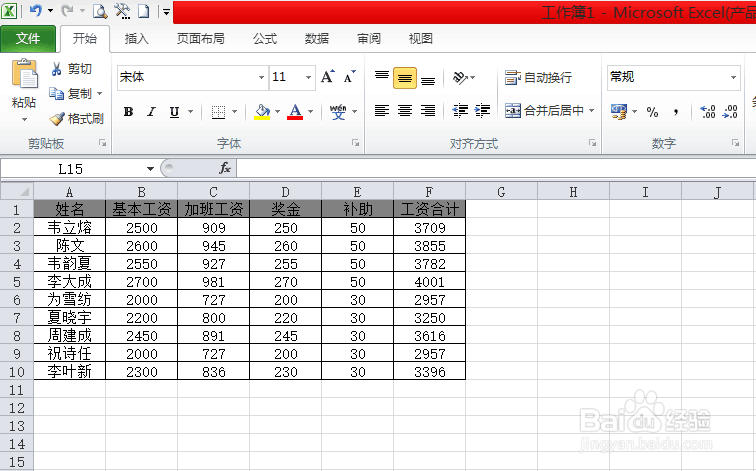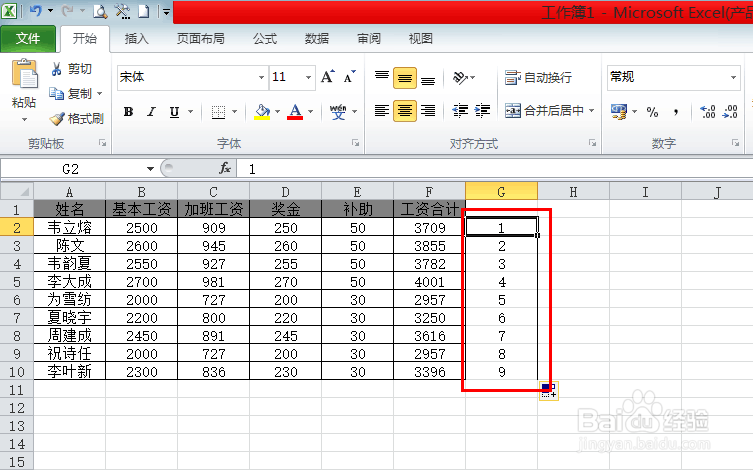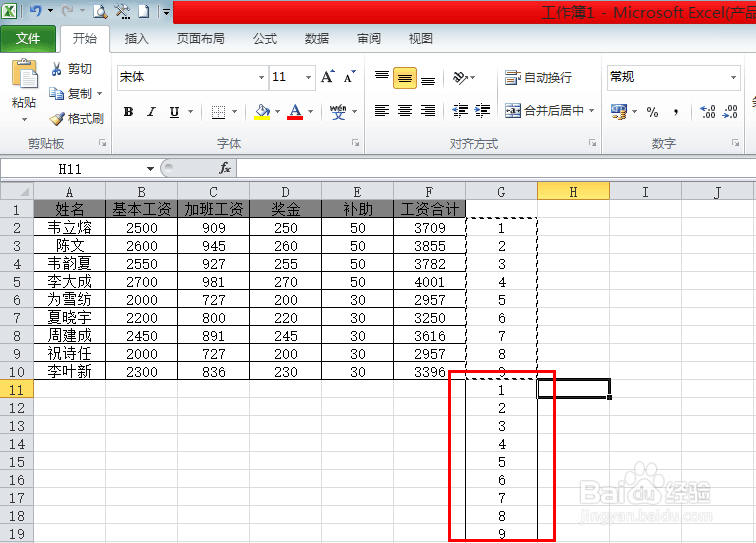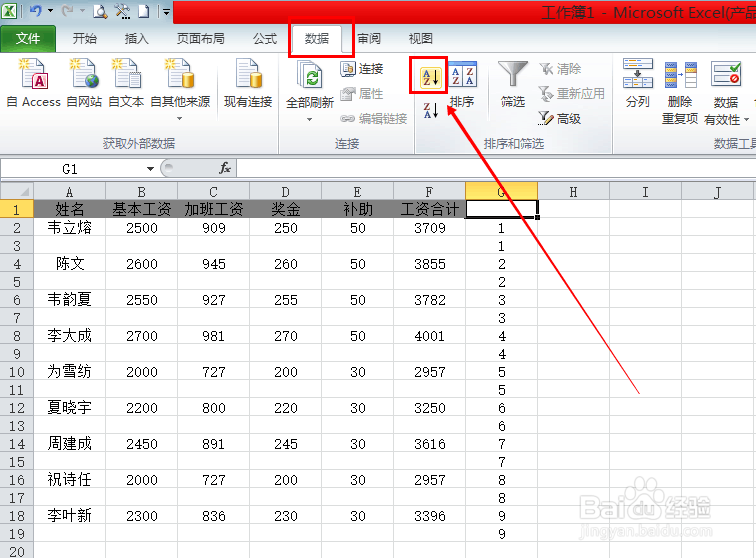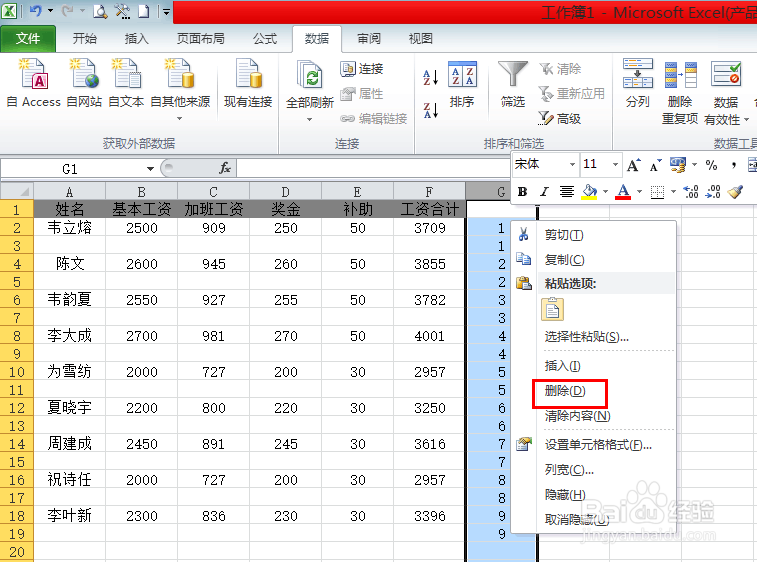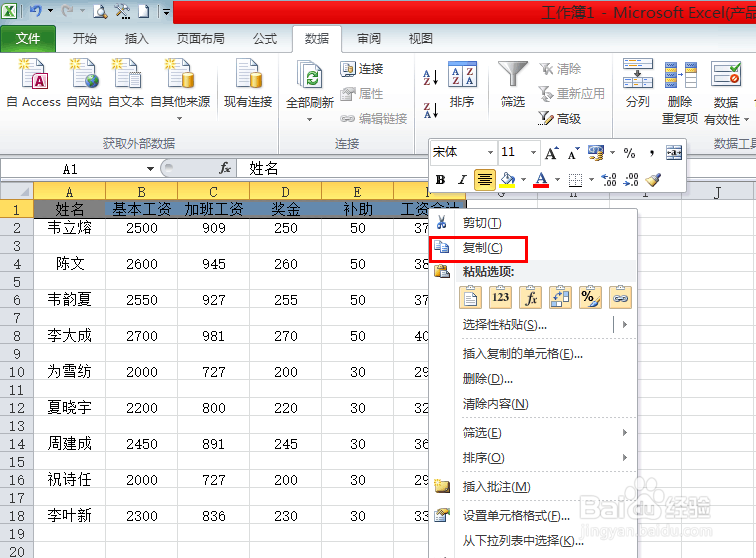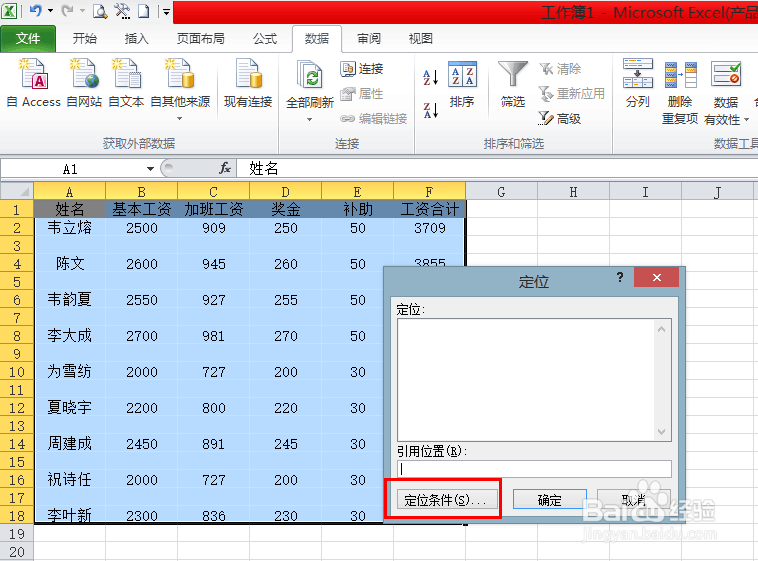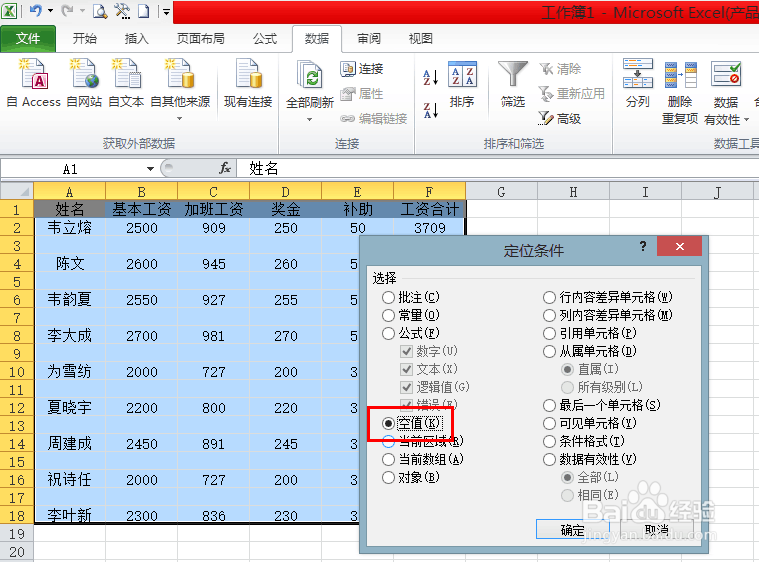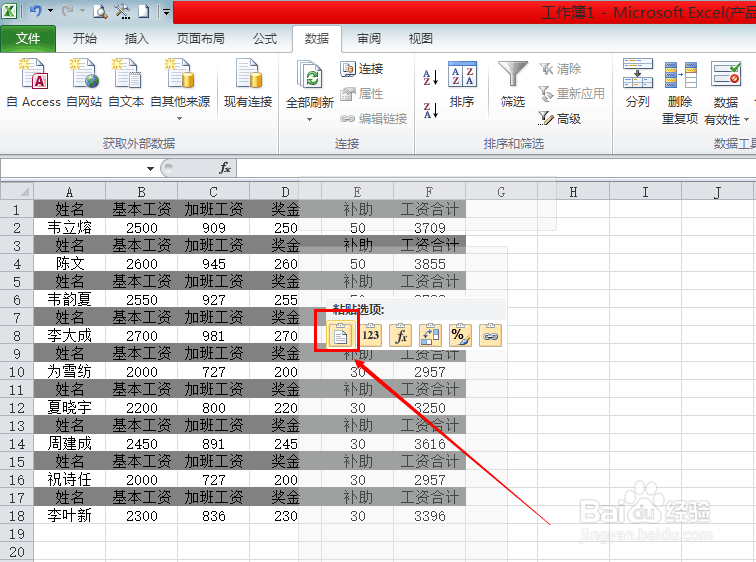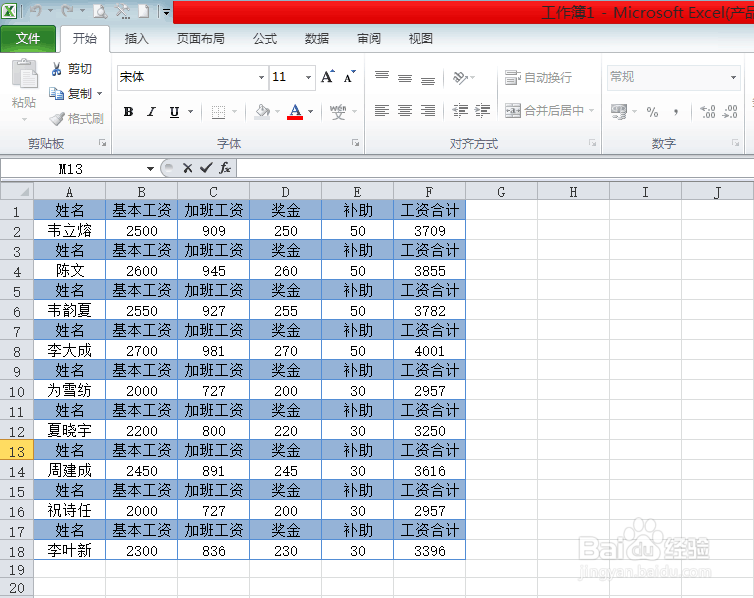Excel怎么制作工资条
1、首先打开我们的Excel表格,录入我们的数据,如果事先做好数据的可以直接复制
2、然后我们在旁边的空白列表中,在该列第二行开始,依次输入1,2,然后用填充柄填充私网褡爸整列,如序号一般,作为我们做工资条的辅助列
3、然后我们再把我们刚刚输入的序列复制到该列的下面,如图
4、然后我们再把我们刚输入的列进行升序。选中任一数据,切换到【数据】选项卡,点击【升序】符号。然后辅助列就会变成112233......各个行之间就会插入一行空白行
5、然后此时辅助列的作用已经完成,现在把它删除掉。选中该列,点击鼠标右键,选择【删除】
6、然后我们选中表头数据,点击鼠标右键选择复制
7、然后我们选中工作表区域,再按Ctrl+G,调出定位对话框,在对话框中选择【定位条件】
8、在定位条件对话框中选择【空值】并点击【确定】
9、此时空白区域会被选中并变成浅蓝色,然后我们把鼠标放在任一浅蓝色区域,点击鼠标右键,选择粘贴
10、然后再美化一下表格的边框和底纹就完成啦
声明:本网站引用、摘录或转载内容仅供网站访问者交流或参考,不代表本站立场,如存在版权或非法内容,请联系站长删除,联系邮箱:site.kefu@qq.com。
阅读量:24
阅读量:28
阅读量:57
阅读量:93
阅读量:59